予約の受付対応でいつも時間を取られていて、なかなか作業が進まなくて困っている悩みをお持ちの方は多いのではないでしょうか。
本記事では、L Message(エルメ)のカレンダー予約機能を使って予約受付の設定方法や使い方も解説しています。
エルメのカレンダー予約機能を取り入れることで、予約受付の自動化を実現して作業効率も上げることができるのでぜひ参考にしてみてくだい。

作業効率をしっかり確保したいけど、エルメのカレンダー予約って何ができるの?



エルメのカレンダー予約機能は、予約受付を自動で行えます。さらに、予約者にリマインド配信も行えるので併せて設定方法も知っておきたいですね。
⇨エルメのカレンダー予約機能を利用すると、予約の受付業務を自動で行うことができるのでスタッフの作業効率をしっかり確保することが可能です。
また、リマインド配信設定をして置くことで、カレンダー予約から予約してくれた予約者に予約したこと忘れを防止できます。
\ LINE公式アカウント運営の効率UP/
エルメのカレンダー予約機能とは
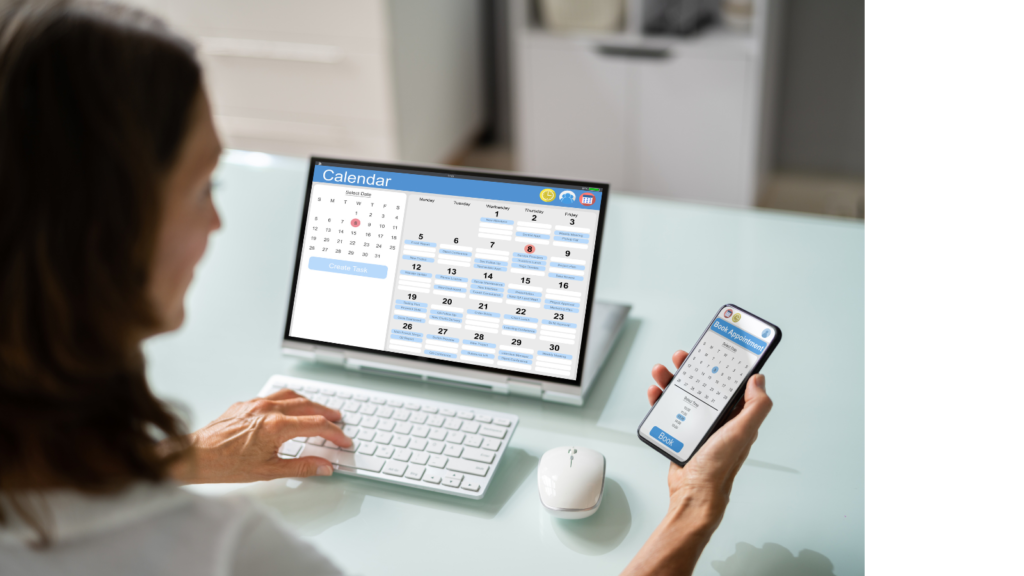
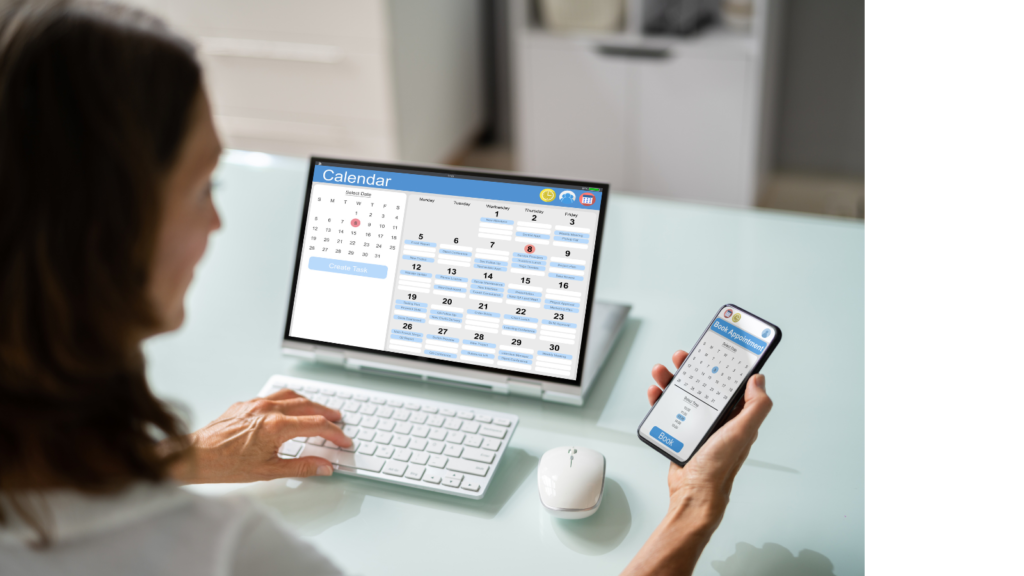
エルメのカレンダー予約機能とは、エルメに搭載されているカレンダー形式で予約受付から管理まで行える便利な機能です。
LINE公式アカウントには、予約受付や予約を管理する機能が搭載されていません。
たとえば、LINE公式アカウントだけで予約受付を行おうとすると、友だちとチャットで日時やコース等を決める必要があります。
エルメをLINE公式アカウントと連携させておくことで、予約受付やコース選択等の管理を一貫して行うことができるので作業効率を上げることが可能です。
エルメのカレンダー予約機能メリットは3つ
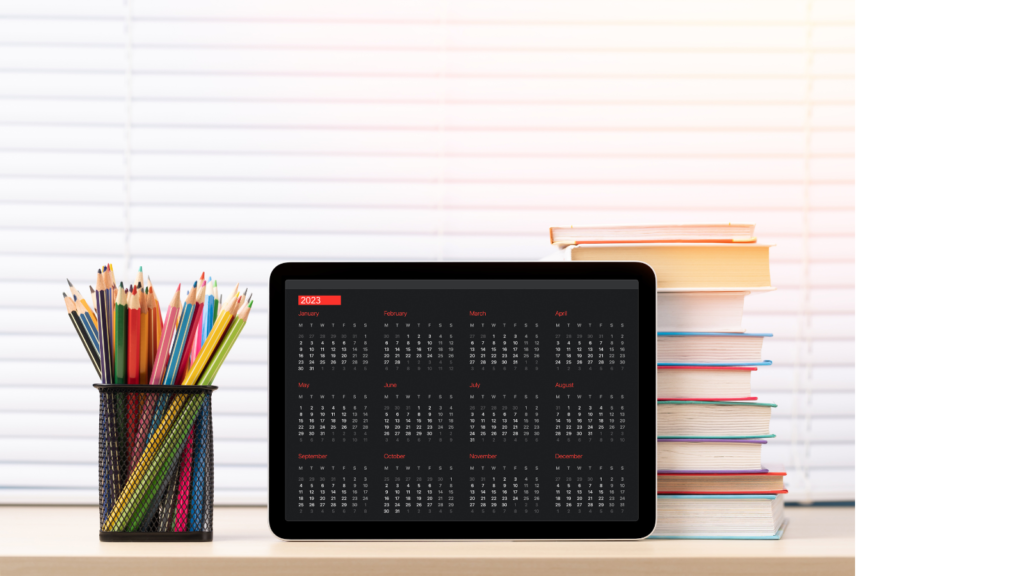
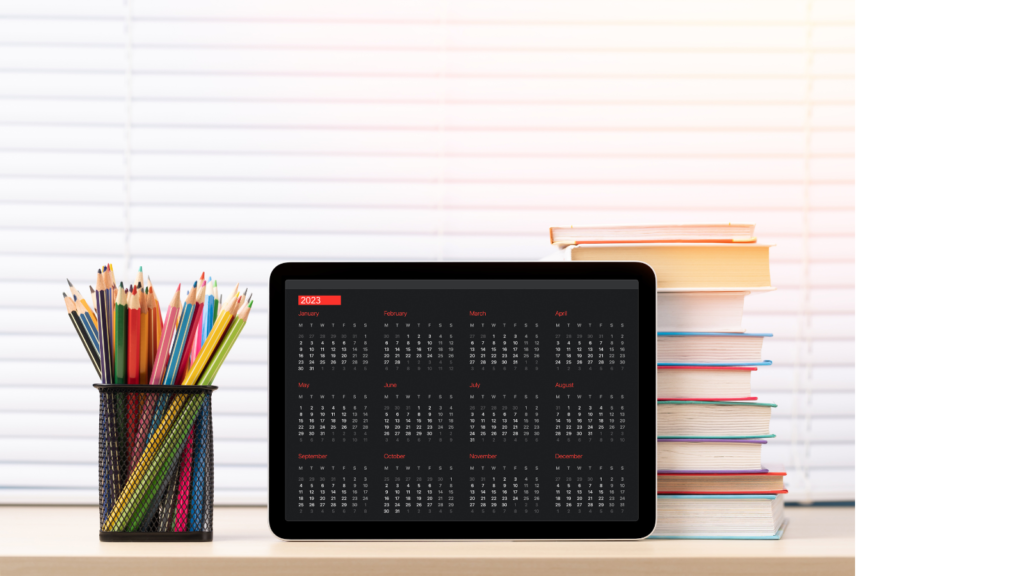
エルメのカレンダー予約機能のメリットには、下記の3つがあるのでそれぞれをご紹介していきます。
- エルメのフリープランから利用できる
- 会員登録しなくてもユーザーは利用できる
- リマインド配信を設定可能
予約受付対応を自動化すると作業効率を上がり、ユーザーへのリマインドをすることでキャンセル率の低下に繋げることができるので、エルメのフリープランから試してみましょう!
メリット①:エルメのフリープランから利用できる
LINE公式アカウントと紐づけができる拡張サービスのエルメなら、フリープランからカレンダー予約機能を利用することができます。
少しでもスタッフの予約受付対応の時間を減らして、作業効率を上げるためにもフリープランで操作の仕方や機能を確認しておくのがおすすめです。



注意点は、カレンダー予約を作成できるのが1つと選択可能なコースは2つまでしかフリープランでは利用できません。
メリット②:会員登録しなくてもユーザーは利用できる
エルメのカレンダー予約機能では、ユーザーが会員登録しなくても利用できます。
また、ユーザーが予約する際にメールアドレスなどを入力せずに予約可能です。



もちろんビジネスのスタイルによって、ユーザー情報の入力項目を設定することも可能なので目的に合った設定をしておきましょう。
メリット③:リマインド配信を設定可能
エルメにはリマインド配信機能が搭載されており、カレンダーの予約機能と併用して使用することが可能です。
カレンダー予約から予約してくれたユーザーに、リマインド配信設定をしておくことで予約忘れを防ぐことができます。



リマインド配信はLINEで通知されるため、ユーザーに気づいて貰いやすい利点があります。
エルメカレンダー予約の作成手順は4つ


エルメカレンダー予約の作成手順は、下記の4つの流れに沿って行っていきます。
- 予約管理から「カレンダー予約」を選択
- カレンダー予約画面で「新規作成」をクリック
- カレンダーに情報を登録
- 作成した予約管理ページを確認



それぞれ解説していきます。
手順①:予約管理から「カレンダー予約」を選択
エルメの管理ページメニュー項目の予約管理から、「カレンダー予約」を選択。
手順②:カレンダー予約画面で「新規作成」をクリック
エルメのカレンダー予約ページ画面に移行したら、「新規作成」をクリックして、新規予約ページを作成。
手順③:カレンダーに情報を登録
エルメのカレンダーページでは、下記の情報を登録しておくことができます。
- 基本情報
- LINEトーク画面表示設定
- 詳細情報
- 注意事項や利用規約
基本情報では、カレンダーで管理する管理名と表示店舗名を設定します。
続いて、LINEトーク画面で表示される内容のタイトルや説明を設定。
詳細情報では、予約ページの「営業情報」をクリックした際に表示される店舗の営業時間や定休日、支払い方法等の詳細を設定しましょう。
★下記URLの営業情報を表示している画面画像をここに欲しいです。https://lme.jp/manual/calendar_reservation/#toc1:~:text=%E4%B8%8A%E9%83%A8%E3%81%AB%E3%81%82%E3%82%8B-,%E3%80%8C%E5%96%B6%E6%A5%AD%E6%83%85%E5%A0%B1%E3%80%8D,-%E3%81%AE%E3%83%9C%E3%82%BF%E3%83%B3%E3%82%92
注意事項や利用規約項目では、ユーザーが申し込み完了する際に表示される内容を設定。



各項目の入力が終わったら、登録をクリックして設定完了です。
手順④:作成した予約管理ページを確認
手順に沿って作成した予約内容は、カレンダー予約の予約管理ページをクリックして確認を行えます。
また、追加や編集したい予約内容がある場合は、再度予約管理ページから設定可能です。
\ LINE公式アカウント運営の効率UP /
エルメのカレンダー予約機能で押さえておきたいPointは8つ


エルメのカレンダー予約機能で抑えておきたいPointは、下記の8つになるので順に沿って解説していきます。
- 「コース」と「予約枠」それぞれの違いと設定
- コースの予約設定
- 予約枠の予約設定
- 営業時間の設定
- 予約の基本設定
- 変更・キャンセル設定
- リマインド設定
- Googleカレンダー連携設定



それぞれ順に沿って紹介していきます。
Point①:「コース」・「予約枠」それぞれの違いと設定
エルメのカレンダー予約機能では、コースと予約枠に分けてそれぞれ設定することが可能です。
コースと予約枠の違いは、自身が提供するサービスをコースとして、コースを細かく細分化した内容が予約枠です。
たとえば、ネイルサロンのビジネスの場合なら「ネイルデザイン」などをコースと設定して、担当するネイリストを予約枠として設定項目を設けます。



エルメのカレンダー予約機能を利用するうえで、コースと予約枠を設定しておけば当日の作業も無駄なくスムーズに行うことができるでしょう。
Point②:コースの予約設定
★下記のURLのような、コース設定を表示している画面画像を見出し下に欲しいです。
https://lme.jp/manual/calendar_reservation/#toc1:~:text=%E3%81%8C%E3%81%82%E3%82%8A%E3%81%BE%E3%81%99%E3%80%82-,%E3%82%B3%E3%83%BC%E3%82%B9,-%E3%80%8C%E4%BA%88%E7%B4%84%E6%99%82%E3%81%AE
エルメのカレンダー予約機能でコース予約設定を行う際は、予約した際のコース選択、コースでかかる料金の表示設定や新規コースの追加を設定することができます。
また、コースのタグを設定して、特定のタグが紐づけられている人を絞り込んで表示のON・OFFが可能。
予約時アクションをあらかじめ設定しておくことで、ユーザーがカレンダー予約機能からコース予約をした際に、発動するアクションを設定可能です。
Point③:予約枠の予約設定
★下記のURLのような予約枠設定を表示している画面画像を、見出し下に欲しいです。
https://lme.jp/manual/calendar_reservation/#toc1:~:text=%E3%81%8C%E5%8F%AF%E8%83%BD%E3%81%A7%E3%81%99%E3%80%82-,%E4%BA%88%E7%B4%84%E6%9E%A0,-%E3%80%8C%E4%BA%88%E7%B4%84%E6%99%82%E3%81%AE
エルメのカレンダー予約機能の予約枠では、コースを決めて予約した際の予約枠の選択、料金設定、予約枠のワード変更や予約枠の新規追加設定が可能。
また、予約枠の設定では、同時受付上限数や受付時間を「営業日時の全てを受付時間に設定」することもできます。
Point④:営業時間の設定
★下記のURLのような、営業時間の設定を表示している画面画像を見出し下に欲しいです。
https://lme.jp/manual/calendar_reservation/#toc1:~:text=Google%E3%82%AB%E3%83%AC%E3%83%B3%E3%83%80%E3%83%BC%E9%80%A3%E6%90%BA-,%E5%96%B6%E6%A5%AD%E6%99%82%E9%96%93,-%E3%80%8C%E5%96%B6%E6%A5%AD%E6%99%82%E9%96%93%E3%80%8D%E3%81%8B%E3%82%89
営業時間の設定では、基本営業時間や営業期間設定を行えます。
また、曜日別や特定日で営業時間の設定を行うことも可能です。
Point⑤:予約の基本設定
★下記のURLのような、予約設定を表示している画面画像を見出し下に欲しいです。https://lme.jp/manual/calendar_reservation/#toc1:~:text=%E4%BA%88%E5%AE%9A%E6%97%A5%E3%81%AB%E9%96%A2%E3%81%97%E3%81%A6-,%E4%BA%88%E7%B4%84%E8%A8%AD%E5%AE%9A,-%E4%BA%88%E7%B4%84%E8%A8%AD%E5%AE%9A%E3%81%A7%E3%81%AF
エルメのカレンダー予約機能の予約設定では、下記の3つをメインに設定可能。
- 予約する際のフォーム設定
- 予約した際のアクション設定
- 予約をする際の入力項目設定
Point⑥:変更・キャンセル設定
★下記のURLのような、変更キャンセルを表示している画面画像を見出し下に欲しいです。
https://lme.jp/manual/calendar_reservation/#toc1:~:text=%E9%A0%85%E7%9B%AE%E3%81%AE%E4%BD%BF%E3%81%84%E6%96%B9-,%E5%A4%89%E6%9B%B4%E3%83%BB%E3%82%AD%E3%83%A3%E3%83%B3%E3%82%BB%E3%83%AB,-%E3%80%8C%E5%A4%89%E6%9B%B4%E3%83%BB%E3%82%AD%E3%83%A3%E3%83%B3%E3%82%BB%E3%83%AB%E3%80%8D%E3%81%A7%E3%81%AF
エルメのカレンダー予約機能で予約設定時に、予約したユーザーが予約を変更したり・キャンセルしたりする際の設定を行えます。
予め、予約の変更・キャンセル時に対応する文章のテンプレートを作成しておきましょう。
そうしておくことで、予約の変更・キャンセルのアクションがあった場合に自動で返信してくれるので、スタッフの作業効率をしっかり確保しておくことが可能です。
Point⑦:リマインド設定
★下記のURLのような、リマインド配信設定画面の画像を見出し下に欲しいです。https://lme.jp/manual/calendar_reservation/#toc1:~:text=%E3%81%94%E5%88%A9%E7%94%A8%E3%81%8F%E3%81%A0%E3%81%95%E3%81%84%E3%80%82-,%E3%83%AA%E3%83%9E%E3%82%A4%E3%83%B3%E3%83%89,-%E3%80%8C%E3%83%AA%E3%83%9E%E3%82%A4%E3%83%B3%E3%83%89%E3%80%8D%E3%81%A8
エルメにはリマインド配信機能が備わっており、カレンダー予約機能でも使用することができます。
カレンダー予約機能で予約してくれたユーザーに、予約忘れを未然に防ぐためです。
エルメのカレンダー予約機能でリマインド配信を行う場合は、差分指定と時刻指定2種類があり、用途や提供するサービスに合わせて使い分けると効果的です。
Point⑧:Googleカレンダー連携設定
★下記のURLのようなGoogleカレンダー連携設定を表示している画面画像を見出し下に欲しいです。https://lme.jp/manual/calendar_reservation/#toc1:~:text=%E3%81%8C%E5%87%BA%E6%9D%A5%E3%81%BE%E3%81%99%E3%80%82-,Google%E3%82%AB%E3%83%AC%E3%83%B3%E3%83%80%E3%83%BC%E9%80%A3%E6%90%BA,-%E3%80%8CGoogle%E3%82%AB%E3%83%AC%E3%83%B3%E3%83%80%E3%83%BC%E9%80%A3%E6%90%BA
エルメのカレンダー予約機能は、Googleカレンダーと紐づけることが可能です。
Googleカレンダーと連携させておくことで、エルメのカレンダー予約から予約が入った時には、予約が入った同じ日時でGoogleカレンダーにも適応されます。
連携されたGooglカレンダーに予定を入れると、エルメのカレンダー予約では同じ日時の受付を停止にできます。



エルメを公式LINEから連携解除した場合、Goolgleカレンダーに同期された予約やスケジュールは削除されないので注意しましょう。
エルメのカレンダー予約管理はスマホアプリで簡単に管理できておすすめ
★下記のURLのうような、エルメ公式スマホアプリと実際のカレンダー画像を見出し下に欲しいです。https://aotsuki.net/lmessage/calendar-reservation/#index_id6:~:text=%E3%81%AF%E7%B5%82%E4%BA%86%E3%81%A7%E3%81%99%E3%80%82-,%E4%BA%88%E7%B4%84%E3%82%92%E3%82%B9%E3%83%9E%E3%83%9B%E3%81%A7%E7%AE%A1%E7%90%86%E3%81%99%E3%82%8B%E6%96%B9%E6%B3%95,-%E3%82%AB%E3%83%AC%E3%83%B3%E3%83%80%E3%83%BC%E4%BA%88%E7%B4%84%E3%82%92
LINE公式アカウントと連携できるエルメからは、エルメ公式のスマホアプリが提供されています。
そのため、外出先やPCが無くてもエルメのスマホアプリでカレンダー予約機能から予約の確認や予約のリクエスト承認などを行うことが可能です。
スマホアプリでは詳細な設定まで行えない点は注意が必要ですが、アプリを活用すれば作業効率も上がり予約管理も便利になるでしょう。
エルメのカレンダー予約でよくあるQ&A(4選)


エルメのカレンダー予約機能でよくある質問を4つご紹介していきます。
- コースや予約枠の表示がされないことがある?
- 営業時間が全て「×」になっているのはなぜ?
- 予約可能なはずの時刻が「×」になっているのはなぜ?
- 予約した際に通知が届いていない理由は?



それぞれ、順に見ていきましょう。
Q1:コースや予約枠の表示がされないことがある?
以下に該当する場合、エルメのカレンダー予約機能でコースや予約枠の表示がされないことがあります。
- コースや予約枠を設定した際に予約時のコース選択チェック項目で「使用しない」に選択されており、表示されない設定になっている
- 予約枠のコース連携の選択項目にチェックが入っておらず連携されてない場合
予約時のコース選択のチェック項目を「必須」や「任意」に設定変更することで、設定したコースや予約枠が表示されるようになります。
コース連携の選択項目にチェックを入れて反映させることで、設定したコースや予約枠を表示可能です。
Q2:営業時間が全て「×」になっているのはなぜ?
エルメのカレンダー予約を設定して予約受付を行ったら、営業時間が全て「×」になっていることがあります。
その理由は、予約枠を設定する際に、対応する「受付時間」の設定を登録していない場合、予約枠での予約をすることができないからです。



予約枠を設定する時は、必ず「受付時間」の設定をして登録しておきましょう。
Q3:予約可能なはずの時刻が「×」になっているのはなぜ?
エルメのカレンダー予約予約枠を設定したのに、予約可能なはずの時刻が「×」になっている場合は下記の3つの要因が考えられます。
- 既に予約受付の上限に達している
- 連携しているGoogleカレンダーからも予約が入っており上限に達している
- 予約フォーム設定の予約可能期間や受付期限が設定されていない



再度それぞれの設定を見直して、正しい設定を行いましょう。
Q4:予約した際に通知が届いていない理由は?
エルメのカレンダー予約で予約を行ったのに通知が届かない場合は、詳細設定から「カレンダー予約」の通知設定チェック項目を見直しましょう。
詳細設定は、エルメの管理画面メニューから顧客対応の項目の通知設定より確認できます。
★下記のURLのような、詳細設定画面画像をこの文章下に欲しいです。
https://lme.jp/manual/calendar_reservation/#toc1:~:text=%E9%A0%85%E7%9B%AE%E3%81%AE%E4%BD%BF%E3%81%84%E6%96%B9-,%E4%BA%88%E7%B4%84%E6%99%82%E3%81%AB%E9%80%9A%E7%9F%A5%E3%81%8C%E5%B1%8A%E3%81%8B%E3%81%AA%E3%81%84,-%E3%82%AB%E3%83%AC%E3%83%B3%E3%83%80%E3%83%BC%E4%BA%88%E7%B4%84%E6%99%82%E3%81%AB
まとめ:エルメのカレンダー予約を使えば、効率良く予約対応もできてコストも抑えられる


エルメのカレンダー予約機能についてや、設定と使い方も解説してきました。
エルメのカレンダー予約を利用することで、スタッフの作業効率も上がり予約受付も自動で細かな対応まで可能になります。
また、作業コストも抑えられ提供するサービスの質も上げることができます。
ユーザーに満足していただくためにも、ぜひエルメのフリープランからカレンダー予約機能を利用してみましょう。
\ LINE公式アカウント運営の効率UP /









コメント